
Detaillierte Erläuterung der Schritte zur Installation von MySQL unter einem Linux-System
Dieser Artikel stellt den Installationsprozess und Installations-Screenshots von MySQL unter Verwendung offiziell kompilierter Binärdateien unter einem Linux-System vor. Diese Installationsmethode ist schnell und die Installationsschritte sind Einfach!
Das Folgende ist eine Aufzeichnung meiner Arbeit und Installations-Screenshots unter Verwendung offiziell kompilierter Binärdateien. Diese Installationsmethode ist schnell und die Installationsschritte sind einfach 🎜>
Freunde, die es benötigen, können die folgenden Schritte ausführen, um MySql schnell zu installieren :)!1. Laden Sie das binäre Installationspaket der Linux-Version von MySQL herunter: Adresse: http://dev.mysql.com/download...Hier benenne ich das Installationspaket um in: tingyun-mysql-5.6.22.tar.gz Hinweis: Sie müssen nicht entsprechend Ihren Anforderungen umbenennen 2. Entpacken Sie das Installationspaket: Entpacken Sie das Installationspaket an der Stelle, an der es installiert werden muss: Führen Sie den Befehl aus als folgt:cd /opt tar –xPf tingyun-mysql-5.6.22.tar.gz

chown mysql:mysql /opt/mysql –R

cd /etc/init.d/ mysqld restart
service mysqld start
/etc/init.d/mysqld restart

ln –s /opt/mysql/bin/mysql /user/bin
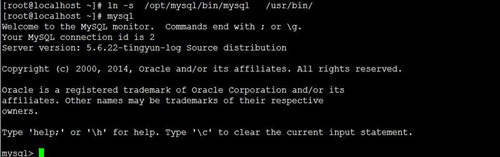
vim .bash_profile
export PATH=$PATH:/usr/local/mysql/bin(你的安装bin目录)
source /.bash_profile
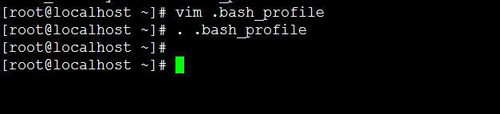
mysql_secure_installation
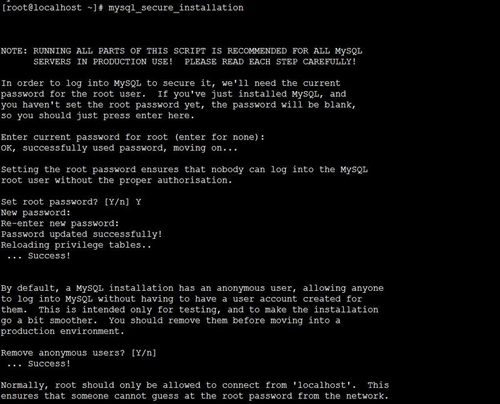
mysql –uroot –pnbs2o13
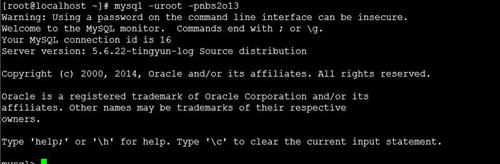

netstat -tl | grep mysql ps -aux | grep mysqld netstat -lntup|grep 3306
cp 0 0 *:mysql *:* LISTEN
mysql -u root -p
select version();
 Einführung in Schnittstellentypen
Einführung in Schnittstellentypen
 So ändern Sie die Größe von Bildern in PS
So ändern Sie die Größe von Bildern in PS
 Was tun, wenn Postscript nicht geparst werden kann?
Was tun, wenn Postscript nicht geparst werden kann?
 Win10 unterstützt die Festplattenlayoutlösung der Uefi-Firmware nicht
Win10 unterstützt die Festplattenlayoutlösung der Uefi-Firmware nicht
 Was sind die Oracle-Wildcards?
Was sind die Oracle-Wildcards?
 Detaillierte Erläuterung der Verwendung der Sprintf-Funktion
Detaillierte Erläuterung der Verwendung der Sprintf-Funktion
 Was sind die vier Big-Data-Analysetools?
Was sind die vier Big-Data-Analysetools?
 So verbinden Sie ASP mit dem Zugriff auf die Datenbank
So verbinden Sie ASP mit dem Zugriff auf die Datenbank




